之前开发过hybrid app,用的是webview渲染,由于webview的体验会没有原生的体验好,所以对跨端原生开发燃起了学习的兴趣,在react-native和flutter之间纠结,
看了网上的一些对比,虽然flutter比较新,用的又是新的dart语言, 但貌似在兼容性上要优于reactive-native, 闲鱼团队就用了flutter,于是就决定从flutter入手。
作为一名前端开发,在flutter支持的几种编辑器中还是用vs code比较顺手,于是打算用vs code来配置flutter开发环境
先跟着官网进行前几步基础安装程序,前几步官网上有的基础配置,最好跟着官网来,博客会过时,官网会更新。。
1. 安装flutter
export PUB_HOSTED_URL=https://pub.flutter-io.cn export FLUTTER_STORAGE_BASE_URL=https://storage.flutter-io.cn git clone -b dev https://github.com/flutter/flutter.git
如果要更新环境变量
vim ~/.bash_profile 进入文件添加系统变量路径
export PATH=PATH_TO_FLUTTER_GIT_DIRECTORY/flutter/bin:$PATH //注意:PATH_TO_FLUTTER_GIT_DIRECTORY 为你flutter的路径,比如“~/document/code”
运行 source $HOME/.bash_profile 刷新当前终端窗口.
查看环境变量是否在已经在PATH中:
echo $PATH
至于环境变量,需要添加flutter路径以及jdk和andriod sdk路径
注意:这些对应的具体路径改成自己对应的目录路径
export PATH=/Users/username/flutter/bin:$PATH export JAVA_HOME=/Library/Java/JavaVirtualMachines/jdk1.8.0_202.jdk/Contents/Home export CLASSPATH=$JAVA_HOME/lib/tools.jar:$JAVA_HOME/lib/dt.jar export PATH=$JAVA_HOME/bin:$PATH
export ANDROID_SDK_ROOT=/Users/username/software/android-sdk
export ANDROID_HOME=$ANDROID_SDK_ROOT
export PATH=$PATH:$ANDROID_HOME/tools/bin
export PATH=$PATH:$ANDROID_HOME/platform-tools
export PATH=$PATH:$ANDROID_HOME/build-tools/28.0.3
2. 安装dart sdk
brew tap dart-lang/dart brew install dart
如果没有安装Homebrew的,需要先安装 https://brew.sh/
3. vs code 配置
vs安装dart和flutter扩展
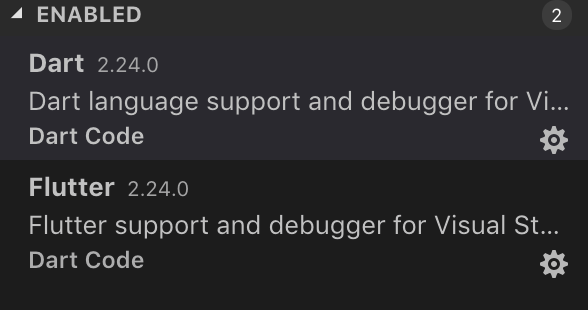
查看是否安装成功
command+shift+p
Flutter: Run Flutter Doctor
新建项目demo
Flutter:New Project

如果新建项目出现了这样的项目目录,说明已经新建成功了,如果没有,那需要检查一下jdk、android-sdk,jdk的版本一定要是1.8的。
添加系统变量等操作,完成之后运行 Flutter:Launch emulater 就可以看到模拟器, 最后执行flutter run 就可以看到项目已经在模拟器里运行起来了。
至此,demo才算跑起来,然后按照提示改lib/main.dart文件的东西,按r键热加载,就可以看到改动之后的效果了。
4. 一些坑
在vs插件安好了以及flutter sdk, dart sdk安装完成之后,准备新建一个项目,新建项目之前先运行flutter doctor。。不行。。貌似在安装什么插件。。等了好久,没有成功。这个时候flutter create myapp显然是没有成功的。
于是才知道要安装jdk, android sdk。。安完之后添加到系统变量。。嗯。然后新建项目,这次成功了,项目目录出来了,然而准备跑起来的时候flutter run的时候报错
Unable to locate a development device; please run 'flutter doctor' for information about
installing additional components.
额,好吧,那运行flutter doctor ...出现一堆错误
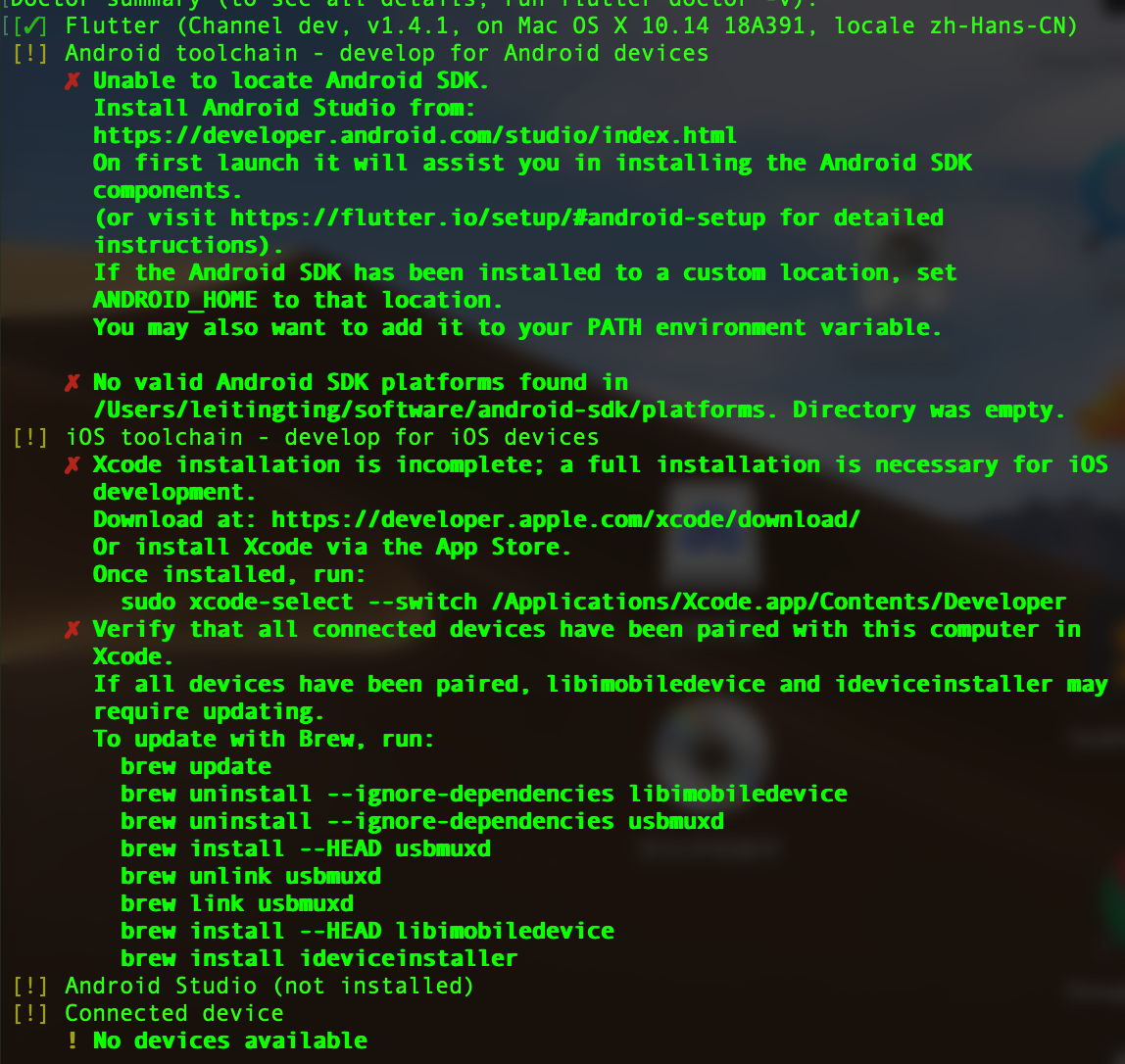
根据上面的报错提示,更新了安卓sdk, 然后出现Android license status unknown报错,
根据提示 update sdkmanager
还是报错 Exception in thread “main” java.lang.UnsupportedClassVersionError ,这个错误是因为jdk版本不对,java --version 查看版本
jdk 版本要是1.8的,其他版本不行。。先开始安装的是12,就一直报错换成1.8之后,flutter doctor --android-licenses 然后就成功了 这个错误解决
最后是,项目的新建及目录没问题之后,在运行之前要有模拟器或是usb连接真机,模拟器的问题,在mac上安装了xcode就会出现可运行的ios模拟器,运行就可以看到效果了
关于模拟器
ios模拟器的话是需要安装xcode的,安装完xcode运行flutter doctor如果提示版本低让升级的话,能升级就升级吧,不能升级好像也没关系,我的由于mac系统升级出了点问题,无法升级,所以xcode也无法升级,所以就用的还是九点几的版本 ,但运行项目的时候,运行模拟器是会出现ios模拟器的
安卓虚拟机的安装(其实不用安装,虚拟机还慢,还不如真机use调试)过程的尝试比较曲折 jdk,android-sdk等一系列环境都配置好之后,用vscode来直接创建的话也报错,根据提示运行安装sdkmanager "system-images;android-27;google_apis_playstore;x86"
也并不管用。。。再试还是提示这个

没办法,那只能另找方法新建一个安卓模拟器了
由于安卓的版本升级,网上的很多方法都是低版本的sdk用可视化工具来进行安装的,android命令也被废弃
现在用的命令是sdkmanager和avdmanager 利用sdkmanager来安装可以的system-image
运行avdmanager,出现以下提示

根据这个提示来新建安卓虚拟机
avdmanager [global options] create avd [action options]
example
avdmanager create avd -n testAvd -k "system-images;android-25;google_apis;x86"
testAvd 是自己起的名字 -k后面是类型必填的
global options是上面的几个命令 action options 下面对应的命令及其含义进行相应的配置
完成之后再在vscode里面 launch emulator 就能看到新建的安卓虚拟机选项了
如果没有安装emulator目录,sdkmanager emulator安装。
经过断断续续的折腾,终于在mac上安装成功ios模拟器和安卓模拟器,win10下安装成功安卓模拟器
最后,总结下,由于之前没配置过Android sdk,所以在这个事上折腾的比较久,老版的Android sdk是可以用图形界面来安装操作,新版的都换成用sdkmanager命令来安装sdk下的其他目录如platform-tools目录,emulator目录等和avdmanager命令来create avd创建虚拟机,如果要创建安卓虚拟机,Android sdk下的system-iamges文件夹一定要有
再有就是在配置环境变量的过程中要注意,一不小心手抖打错字就可能导致运行失败,mac和win上的环境变量的配置方式包括路径等也有些不同,也是需要注意下的。
当然,除了在虚拟机上运行调试,其实也可以不安装虚拟机,直接用usb连真机调试更好。